Как да конфигурирате няколко потребителски акаунта на Nexus 7 Tablet
Android 4.2 Jelly Bean ви позволява да конфигурирате няколко потребителски акаунта. Всеки потребител на таблета може да има различни настройки, приложения, тапети и други. Това е като да имаш няколко потребители на компютър. Това е функция, която собствениците на устройства с Apple iOS искаха от доста време.
Когато настройвате това, е добре да накарате човека, за когото създавате акаунт, да бъде във вашата компания, тъй като ще трябва да въведете паролите си.
Забележка: В тази статия показвам как работят няколко потребителски акаунта в Nexus 7 на Google, но процесът е същият и в Nexus 10.

Добавете втори потребител в Nexus 7
За да стартирате нещата, отворете Настройки на вашия Nexus 7 от главното меню на приложенията.
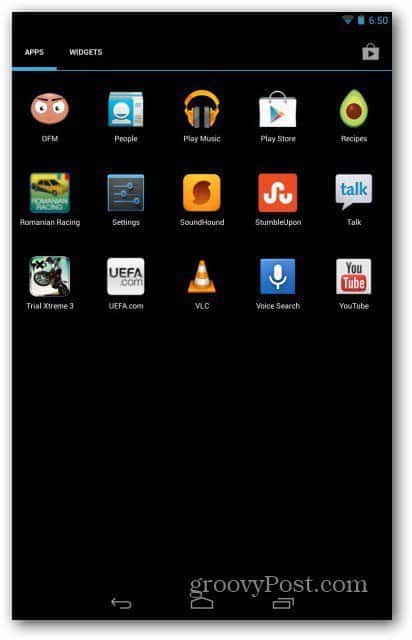
В менюто Настройки превъртете и докоснете Потребители.
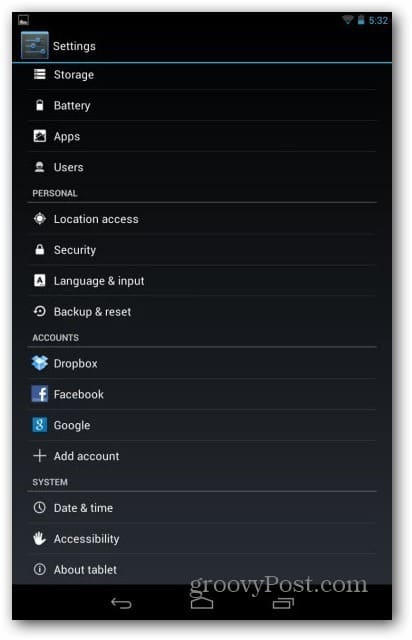
Сега докоснете Добавяне на потребител, разположен в горната дясна част на екрана.
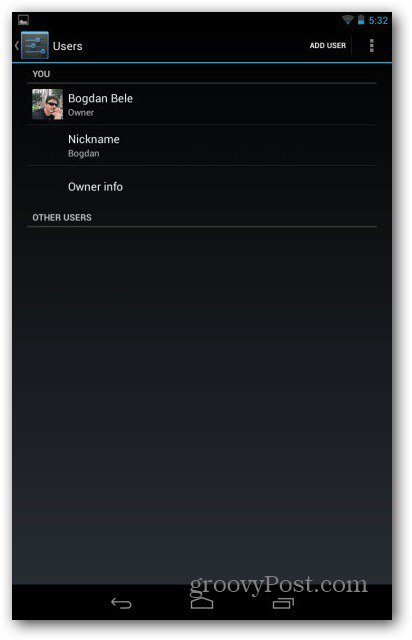
Ще получите съобщение, че човекът, за когото създавате акаунта, трябва да премине през процес на настройка. Също така всеки потребител може да приема разрешения за приложения от името на другите.
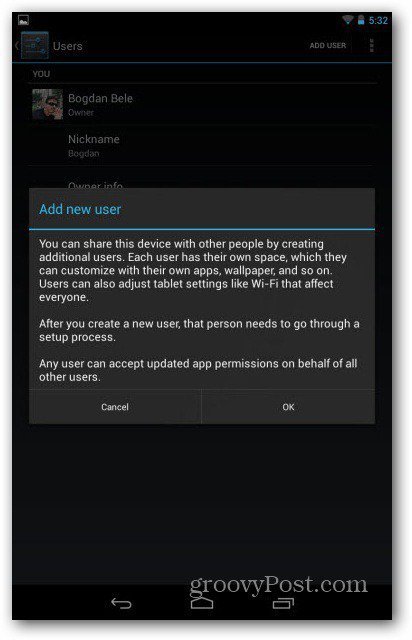
След това докоснете Настройване сега.
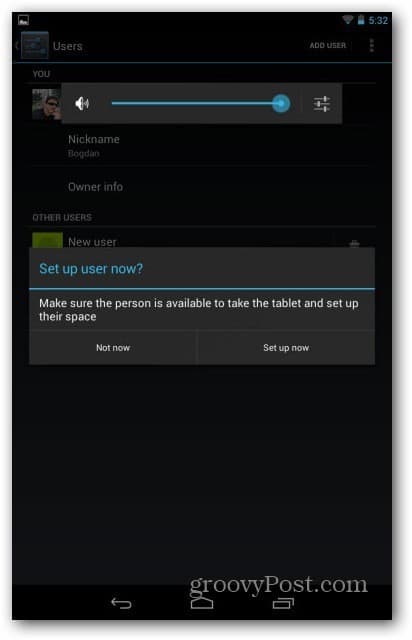
След като щракнете върху Настройка сега, ще бъдете върнат на главния екран, където ще видите икона за втори потребител.
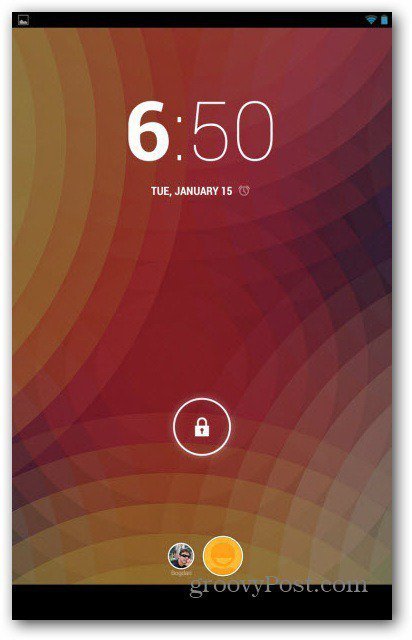
Накарайте новия потребител да отключи таблета и да отидечрез и въведете паролите за профила си в Google. Можете да използвате акаунта и таблета без един, но защо бихте го направили? Вие ще предадете много функционалност.
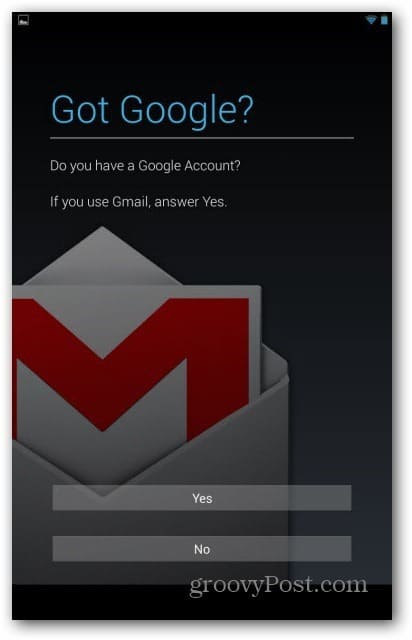
Те също така ще трябва да въведете данни за кредитна картаза използване с Google Wallet. Това им позволява да купуват съдържание и приложения от Google Play Store. Ако не искате, можете да пропуснете тази стъпка, като щракнете върху Не сега.
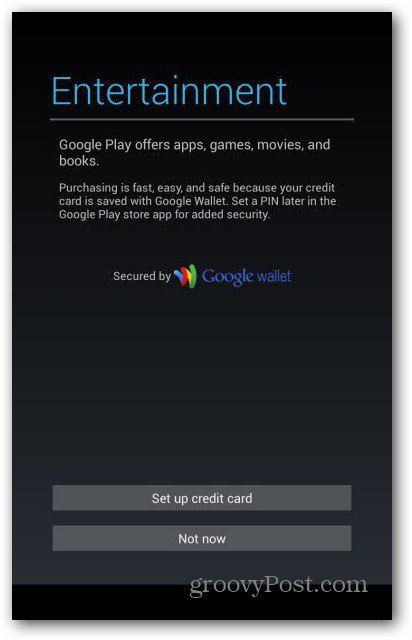
Следващата стъпка е още по-важна, ако стене вярвайте на Google с поверителността си. Тук става въпрос за разрешаване на компанията да използва местоположението ви за подобряване на услугите. Можете да се откажете от това, ако желаете или да го промените по-късно в Настройки.
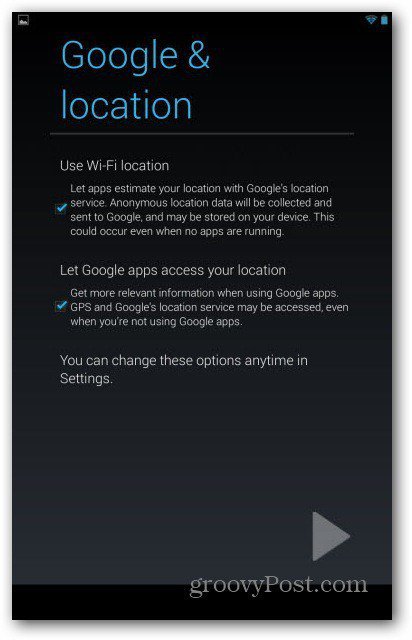
Това е! Сега вашият нов потребител е настроен. Сега те могат да персонализират всичко, за да направят таблета свой собствен опит. Те могат да инсталират свои собствени приложения, да разглеждат Facebook профила си, да имат достъп до книги, музика и видео.
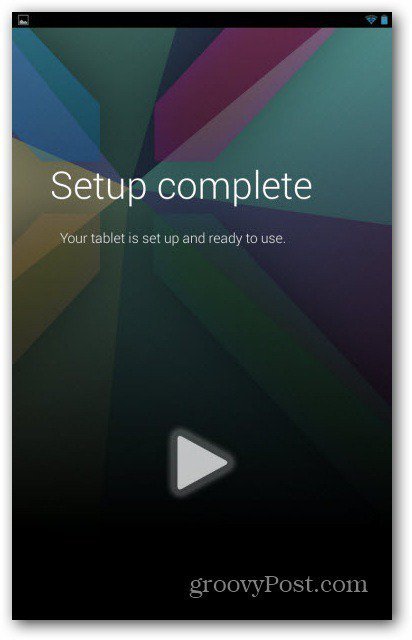
Изтриване на потребителския акаунт
Ако трябва да се отървете от акаунт, можете да изтриете от същото меню Потребители, като щракнете върху иконата на кофата за боклук до името на потребителя.
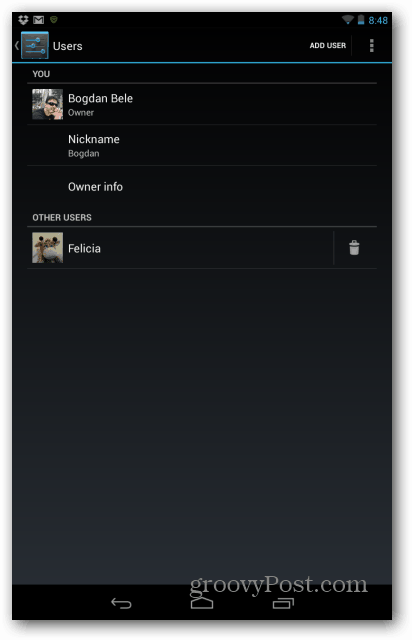
Потвърдете изтриването и това е всичко. Всички данни на този потребител няма. Една добра характеристика в случай на разпад на връзката.
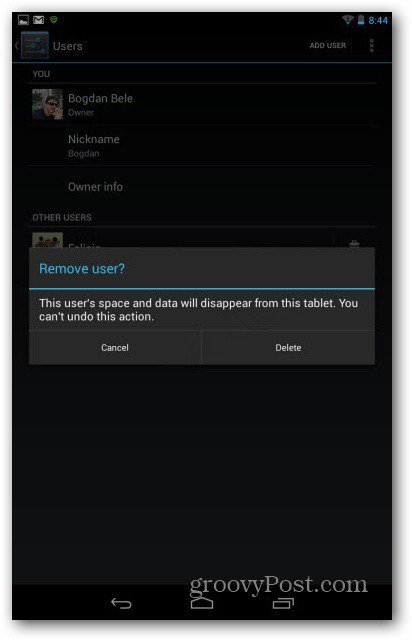
Препоръчвам също всеки потребител да защитава профила си, като създава ЕГН, парола или отключване на лице за заключване на екрана.
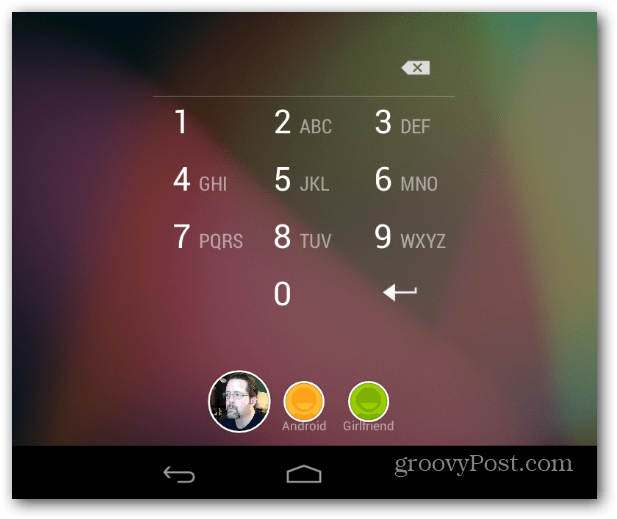










Оставете коментар